
Cách khôi phục tin nhắn đã xóa trên Messenger 100% thành công
Trong một số trường hợp, người dùng vô tình xóa bỏ các nội dung quan trọng nhưng chưa biết cách khôi phục tin nhắn đã xóa trên Messenger. Đừng lo, bài viết dưới đây sẽ hướng dẫn bạn cách lấy lại tin nhắn đã xóa trên Messenger bằng điện thoại như OPPO Find N2 Flip nhanh chóng và đơn giản nhất!
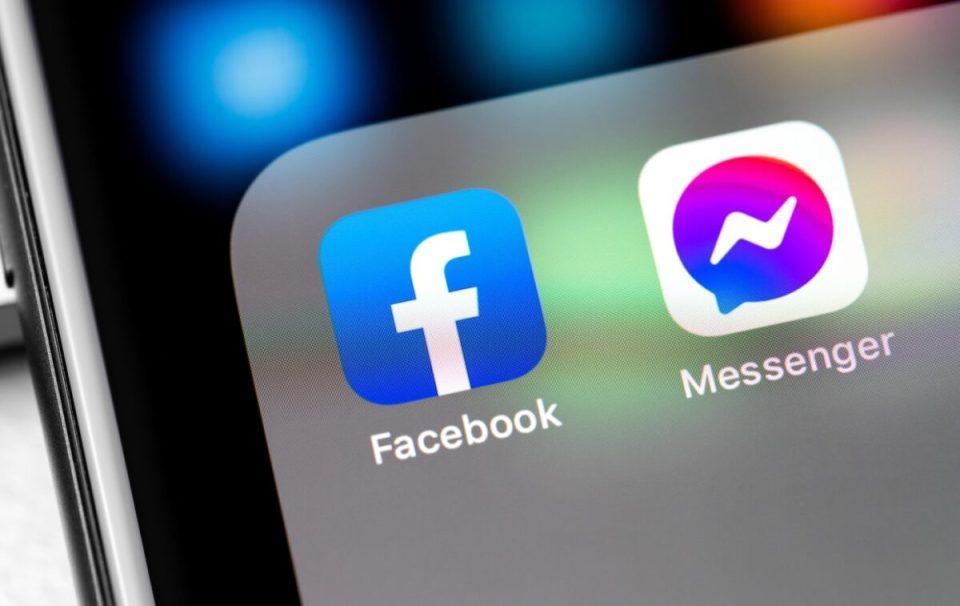 Bạn nên biết cách khôi phục tin nhắn Messenger đã xoá để tìm lại những thông tin quan trọng.
Bạn nên biết cách khôi phục tin nhắn Messenger đã xoá để tìm lại những thông tin quan trọng.
Các tin nhắn Messenger đã xóa có thể khôi phục được, nhưng cần đảm bảo một vài điều kiện sau:
- Không xóa tin nhắn Messenger thông qua cửa sổ tin nhắn trên Facebook bởi sẽ loại bỏ toàn bộ bản sao mà ứng dụng lưu trữ trước đó.
- Không xóa toàn bộ cuộc trò chuyện trên Messenger vì sẽ làm mất bản sao dữ liệu.
- Tiến hành lưu trữ bản sao tin nhắn quan trọng để xem lại và khôi phục khi cần thiết.
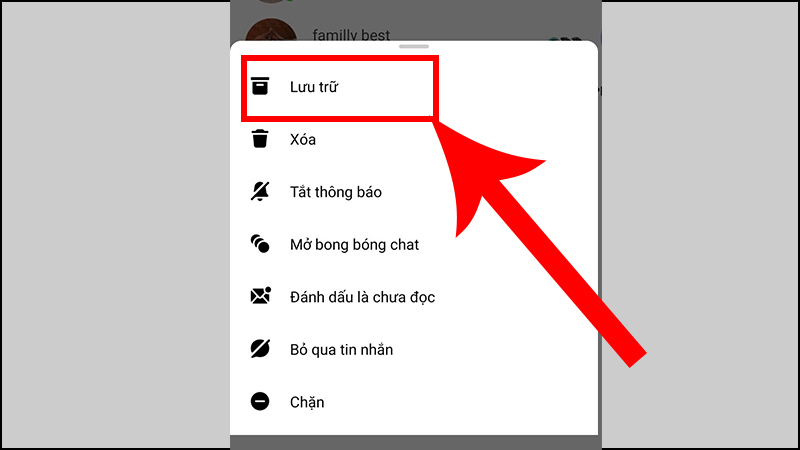 Người dùng nên lưu trữ các cuộc hội thoại quan trọng để dễ dàng khôi phục khi cần thiết.
Người dùng nên lưu trữ các cuộc hội thoại quan trọng để dễ dàng khôi phục khi cần thiết.
Nếu đáp ứng đủ 3 điều kiện trên, bạn có thể dễ dàng áp dụng các cách khôi phục tin nhắn trên Messenger thông qua điện thoại Android như điện thoại OPPO hay Samsung, Realme,... và iPhone với vài thao tác đơn giản dưới đây:
Cách nhanh nhất đểkhôi phục tin nhắn Messenger đã xóa trên điện thoại chính là thao tác thông qua bản sao lưu. Cụ thể, bạn thực hiện theo các bước sau:
Bước 1: Đầu tiên, bạn mở ứng dụng Facebook trên điện thoại rồi nhấn vào biểu tượng ba dấu gạch ngang ở góc bên phải màn hình. Sau đó, bạn kéo xuống phía dưới và chọn phần “Cài đặt & quyền riêng tư”.
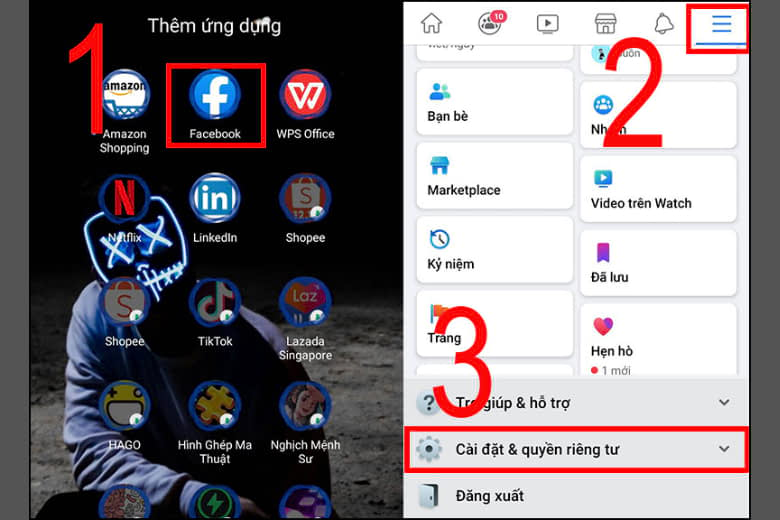 Bạn nhấn vào biểu tượng ba dấu gạch ngang rồi chọn “Cài đặt & quyền riêng tư”.
Bạn nhấn vào biểu tượng ba dấu gạch ngang rồi chọn “Cài đặt & quyền riêng tư”.
Bước 2: Bạn chọn mục “Cài đặt” sau đó nhấn vào “Tải thông tin của bạn xuống”.
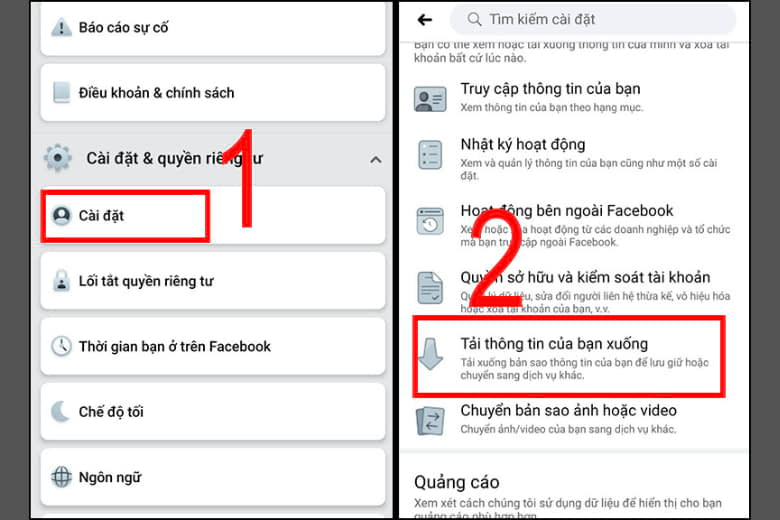 Bạn nhấn vào “Cài đặt” rồi bấm chọn mục “Tải thông tin của bạn xuống”.
Bạn nhấn vào “Cài đặt” rồi bấm chọn mục “Tải thông tin của bạn xuống”.
Bước 3: Bạn nhấn chọn mục “Tin nhắn” sau đó bấm “Tạo file” để tải bản sao lưu về điện thoại.
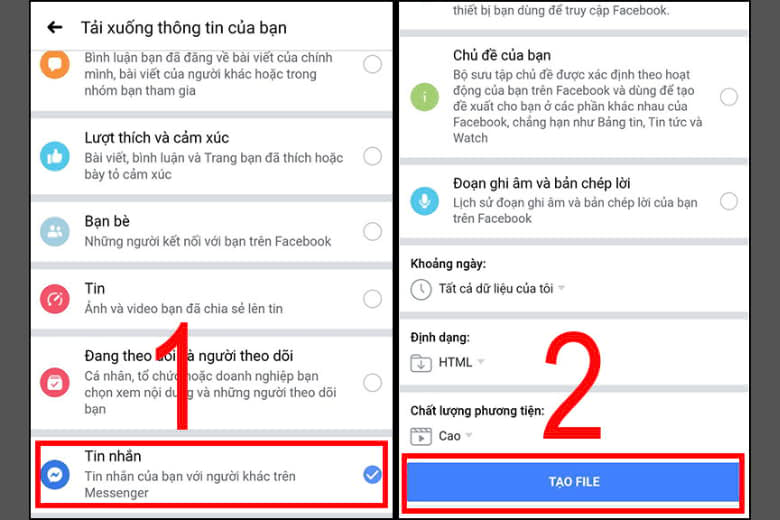 Bạn chọn mục “Tin nhắn” rồi nhấn vào “Tạo file” để tải sao lưu về điện thoại.
Bạn chọn mục “Tin nhắn” rồi nhấn vào “Tạo file” để tải sao lưu về điện thoại.
Bước 4: Lúc này, bạn chờ một lúc để hệ thống tạo bản sao lưu. Sau đó, bạn nhấn vào “Tải xuống” ở mục “Bản sao hiện có”.
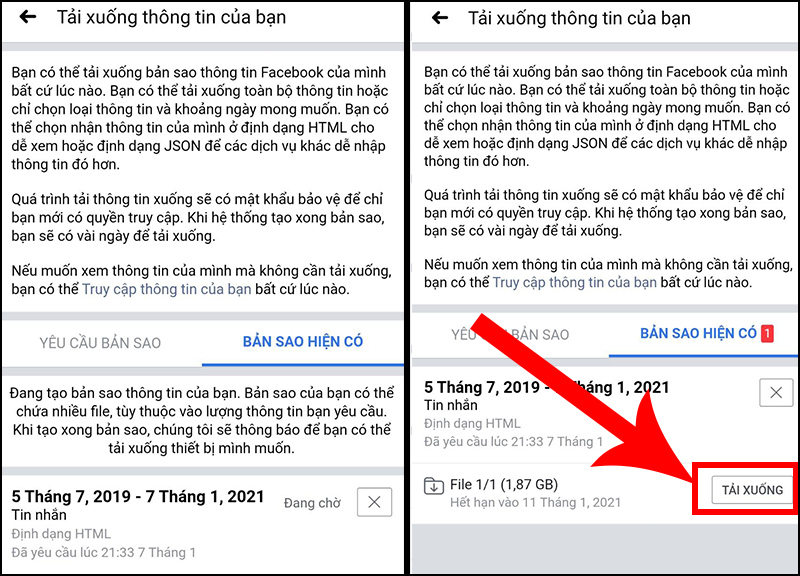 Bạn nhấn vào “Tải xuống” bên cạnh file sao lưu vừa tạo.
Bạn nhấn vào “Tải xuống” bên cạnh file sao lưu vừa tạo.
Bước 5: Bạn tiến hành đăng nhập tài khoản Facebook để tải tin nhắn về điện thoại. Sau khi tải xuống hoàn tất, bạn nhấn vào file để mở và xem.
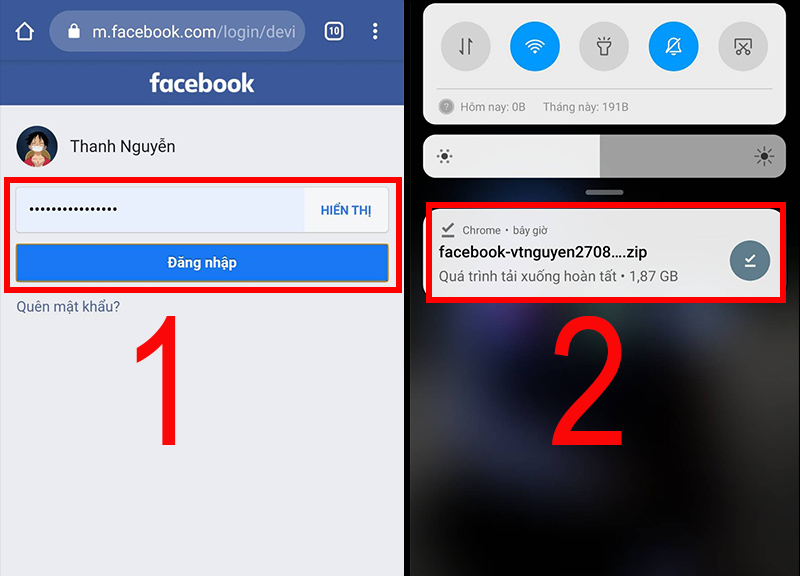 Bạn đăng nhập tài khoản Facebook để tải sau đó chỉ cần mở file và xem tin nhắn.
Bạn đăng nhập tài khoản Facebook để tải sau đó chỉ cần mở file và xem tin nhắn.
Nếu đang sử dụng điện thoại iPhone, bạn có thể khôi phục tin nhắn Messenger đã xóa thông qua phần mềm Wondershare Dr.Fone với các bước sau đây:
Bước 1: Bạn tải và cài đặt phần mềm Wondershare Dr.Fone về điện thoại iPhone.
Bước 2: Bạn kết nối điện thoại iPhone với máy tính thông qua dây cáp USB để truyền dữ liệu. Sau đó, ứng dụng sẽ nhận diện thiết bị và hiển thị thông tin trên màn hình máy tính.
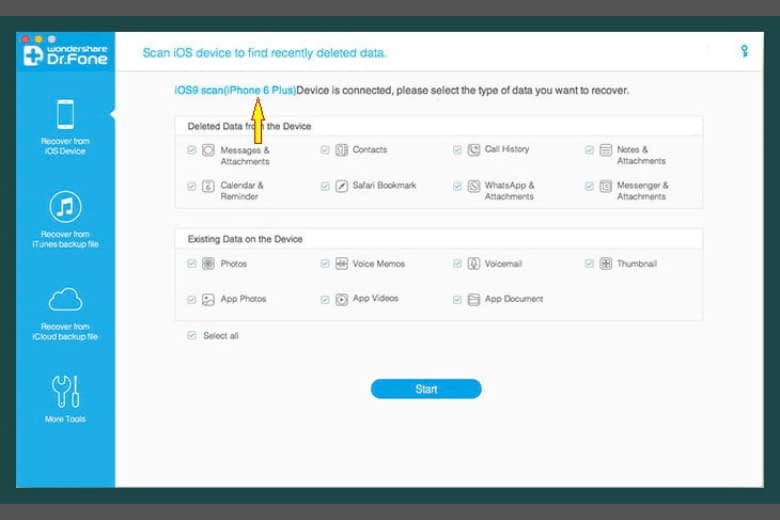 Màn hình máy tính sẽ hiển thị giao diện của ứng dụng Wondershare Dr.Fone.
Màn hình máy tính sẽ hiển thị giao diện của ứng dụng Wondershare Dr.Fone.
Bước 3: Bạn nhấn vào mục “Messages & Attachments” để khôi phục tin nhắn đã xóa trên Messenger. Ngoài ra, bạn có thể thực hiện các thao tác khác như Contacts (Danh bạ), Call History (Lịch sử cuộc gọi),... Sau đó, bạn nhấn chọn “Start” rồi chờ hệ thống quét dữ liệu.
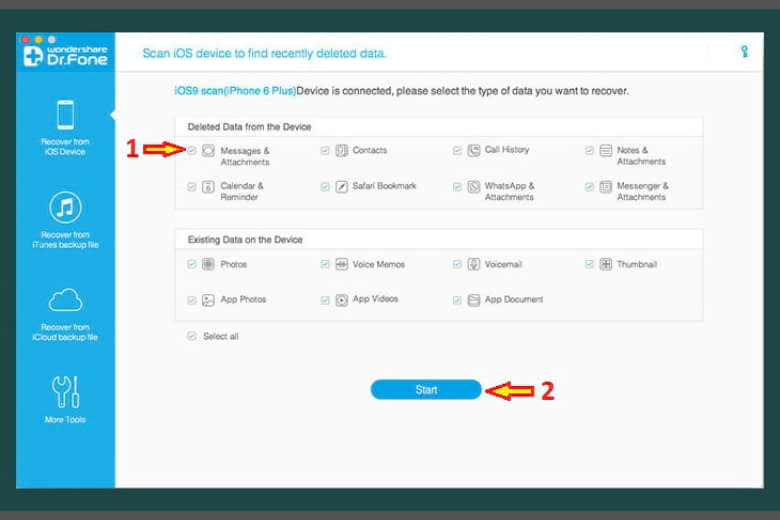 Bạn nhấn vào “Messages & Attachments” rồi bấm “Start” để tìm tin nhắn đã xoá.
Bạn nhấn vào “Messages & Attachments” rồi bấm “Start” để tìm tin nhắn đã xoá.
Bước 4: Nếu phát hiện, tin nhắn đã xóa sẽ hiển thị màu đỏ. Bạn nhấn vào tin nhắn đó rồi chọn Export hoặc Recover để khôi phục.
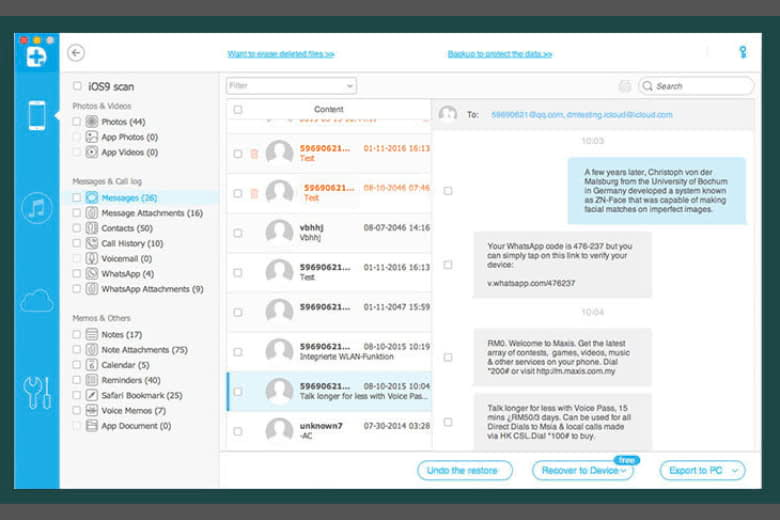 Bạn chọn Recover hoặc Export để hoàn tất cách khôi phục tin nhắn đã xóa trên Messenger.
Bạn chọn Recover hoặc Export để hoàn tất cách khôi phục tin nhắn đã xóa trên Messenger.
Ngoài điện thoại, người dùng cũng có thể khôi phục tin nhắn trên Messenger đã xoá thông qua máy tính một cách nhanh chóng.
>>>Xem thêm: Chia sẻ cách ghim tin nhắn trên Messenger đơn giản chỉ 5 giây
Bạn có thể khôi phục tin nhắn trên Messenger.com với các bước sau:
Bước 1: Bạn truy cập vào messenger.com rồi đăng nhập tài khoản Facebook để tiếp tục.
Bước 2: Tại góc bên trái phía trên màn hình, bạn nhấn vào ảnh đại diện rồi chọn “Đoạn chat lưu trữ”.
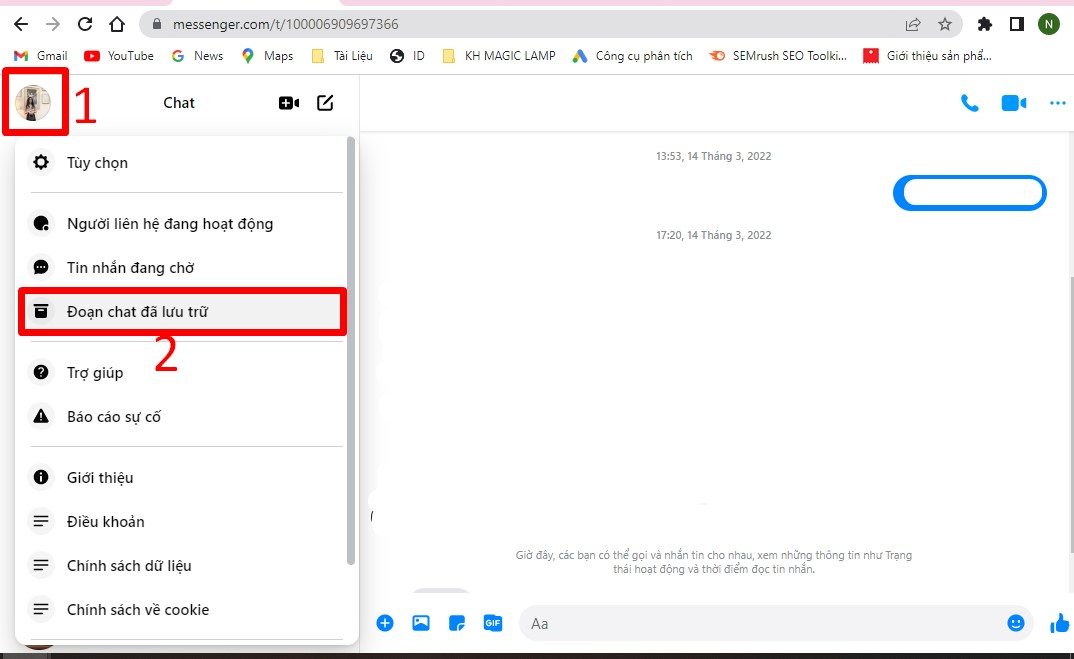 Bạn nhấn vào hình đại diện rồi chọn “Đoạn chat đã lưu trữ”.
Bạn nhấn vào hình đại diện rồi chọn “Đoạn chat đã lưu trữ”.
Bước 3: Bạn tìm tin nhắn đang cần khôi phục rồi nhấn vào biểu tượng dấu ba chấm bên cạnh cuộc hội thoại. Sau đó, bạn nhấn vào mục “Khôi phục đoạn chat” để hoàn tất.
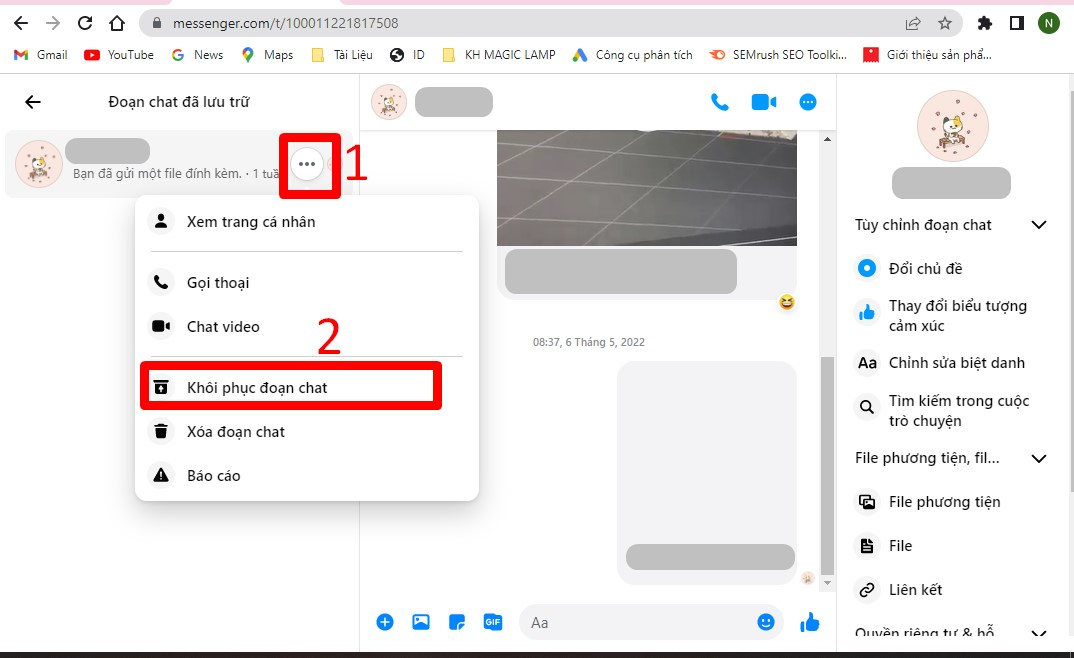 Bạn nhấn vào dấu ba chấm bên cạnh cuộc hội thoại rồi chọn “Khôi phục đoạn chat”.
Bạn nhấn vào dấu ba chấm bên cạnh cuộc hội thoại rồi chọn “Khôi phục đoạn chat”.
Tương tự điện thoại, bạn có thể áp dụng cách khôi phục tin nhắn đã xóa trên Messenger thông qua bản sao lưu. Cụ thể, bạn thực hiện theo các bước dưới đây:
Bước 1: Bạn truy cập vào Facebook trên trình duyệt máy tính.
Bước 2: Tiếp theo, bạn nhấn vào biểu tượng hình đại diện ở góc bên phải phía trên màn hình. Sau đó, bạn chọn “Cài đặt & quyền riêng tư” rồi nhấn vào mục “Cài đặt” để tiếp tục.
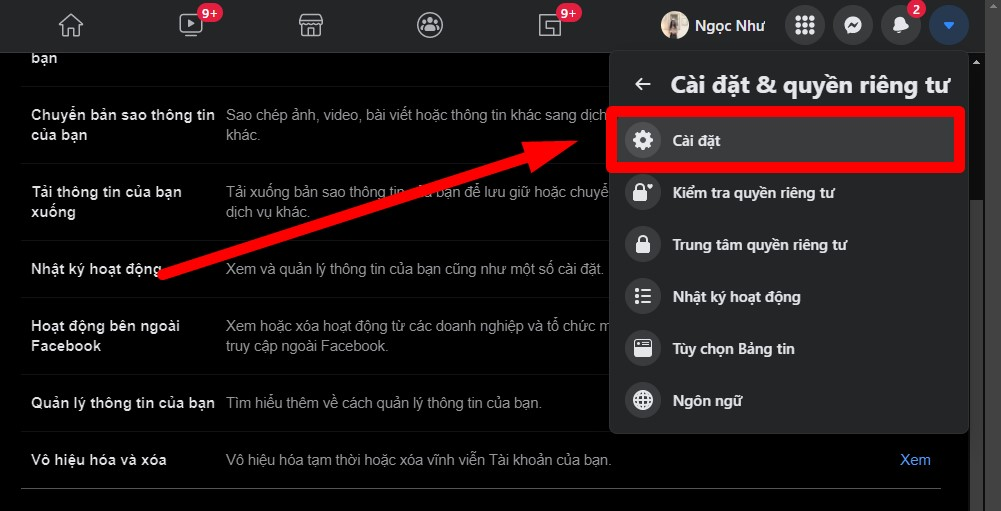 Bạn nhấn vào “Cài đặt & quyền riêng tư” rồi chọn mục “Cài đặt”.
Bạn nhấn vào “Cài đặt & quyền riêng tư” rồi chọn mục “Cài đặt”.
Bước 3: Bạn chọn mục “Thông tin của bạn trên Facebook” sau đó click vào “Tải thông tin của bạn xuống”.
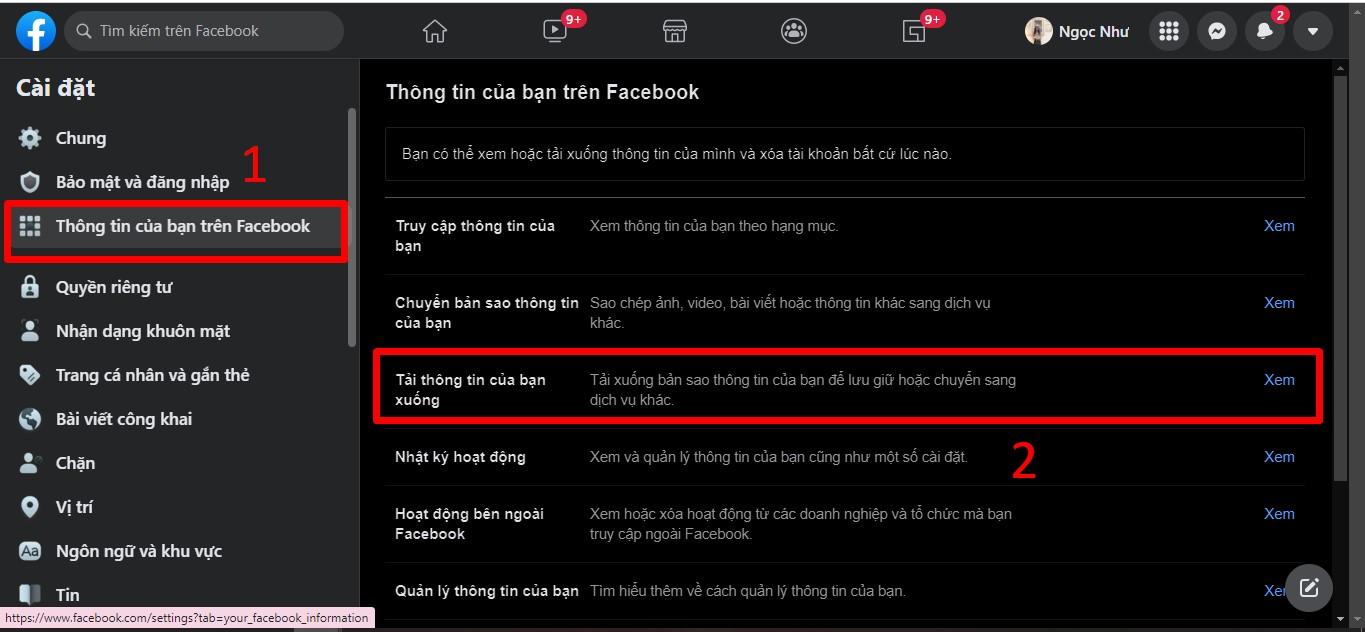 Bạn nhấn vào “Thông tin của bạn trên Facebook” rồi chọn “Tải thông tin của bạn xuống”.
Bạn nhấn vào “Thông tin của bạn trên Facebook” rồi chọn “Tải thông tin của bạn xuống”.
Bước 4: Lúc này, màn hình hiển thị cửa sổ mới. Tại phần “Yêu cầu bản tải xuống”, bạn tiến hành chọn khoảng thời gian muốn tải bản sao lưu tin nhắn đã xoá.
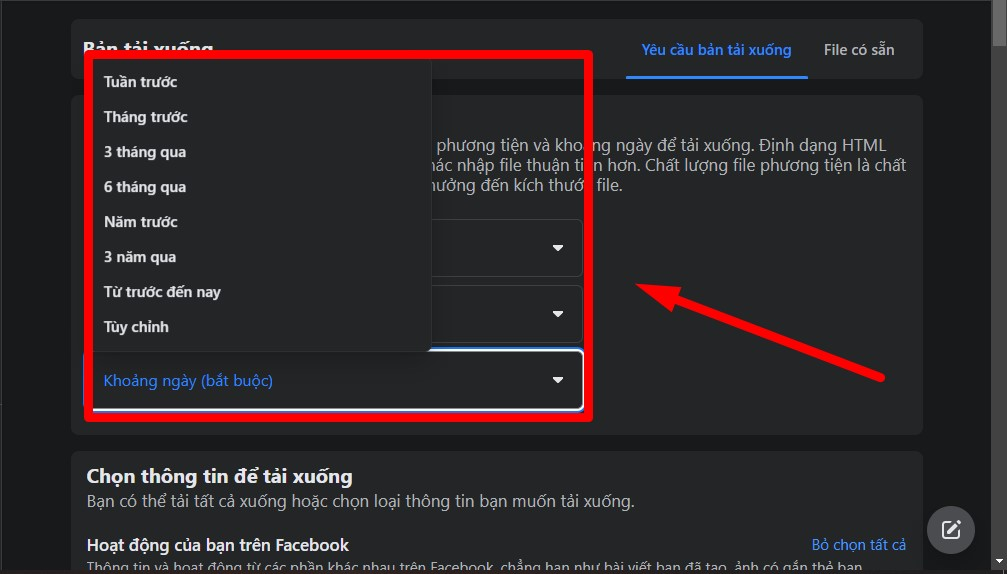 Bạn chọn khoảng thời gian muốn tải tin nhắn đã xoá tại mục “Yêu cầu bản tải xuống”.
Bạn chọn khoảng thời gian muốn tải tin nhắn đã xoá tại mục “Yêu cầu bản tải xuống”.
Bước 5: Tại đây, bạn chỉ tích chọn mục “Tin nhắn” để việc tải bản sao lưu nhanh chóng hơn. Thông thường, quá trình tải bản sao lưu tin nhắn Messenger sẽ diễn ra trong khoảng 10 - 15 phút.
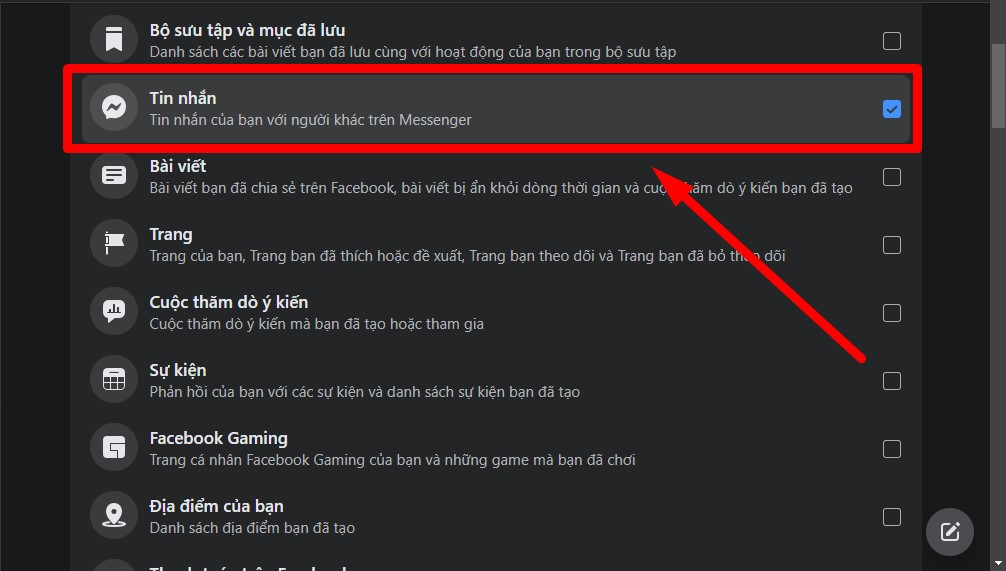 Bạn chọn mục “Tin nhắn” để tiếp tục.
Bạn chọn mục “Tin nhắn” để tiếp tục.
Bước 6: Hệ thống sẽ gửi thông báo khi hoàn tất quá trình tải xuống. Bạn nhấn vào tab “File có sẵn” rồi chọn “Tải xuống”.
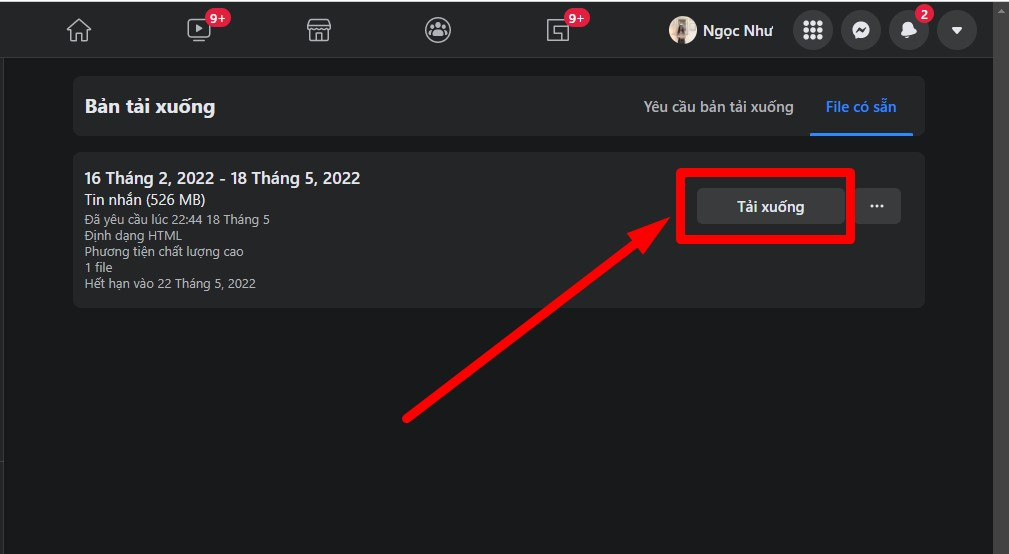 Bạn nhấn vào “Tải xuống” để download bản sao lưu tin nhắn về máy tính.
Bạn nhấn vào “Tải xuống” để download bản sao lưu tin nhắn về máy tính.
Bước 7: Sau khi hoàn tất tải xuống, bạn mở file sao lưu ra rồi giải nén. Lúc này, bạn nhấn vào file có tên “your_messages.html” để xem những tin nhắn Messenger đã xoá.
.png) Bạn giải nén file rồi nhấn vào your_messages.html để xem tin nhắn Messenger đã xóa.
Bạn giải nén file rồi nhấn vào your_messages.html để xem tin nhắn Messenger đã xóa.
Bạn có thể sử dụng phần mềm Wondershare Dr.Fone để khôi phục tin nhắn đã xóa trên Messenger thông qua máy tính. Cụ thể, bạn thao tác theo hướng dẫn sau:
Bước 1: Bạn truy cập vào đường link https://drfone.wondershare.net/ để tải và cài đặt phần mềm Wondershare Dr.Fone về máy tính.
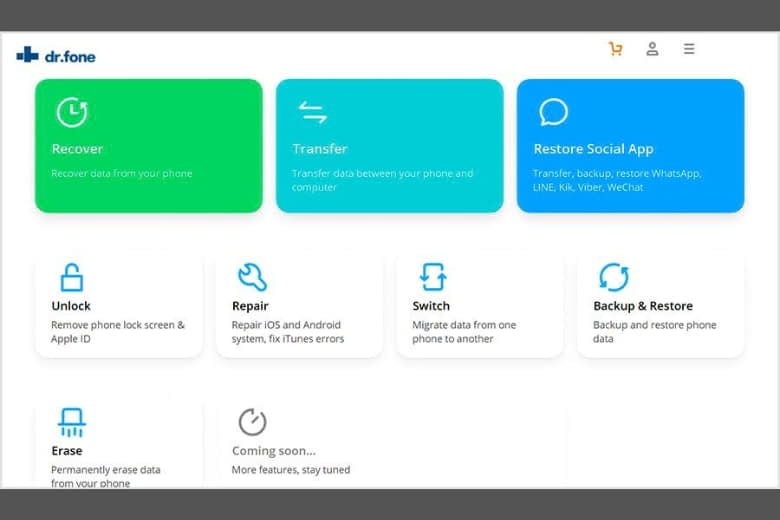 Bạn tải và cài đặt phần mềm Wondershare Dr.Fone về máy tính.
Bạn tải và cài đặt phần mềm Wondershare Dr.Fone về máy tính.
Bước 2: Bạn khởi chạy phần mềm Wondershare Dr.Fone rồi kết nối điện thoại với máy tính bằng dây cáp USB. Sau đó, phần mềm sẽ tự động phát hiện thiết bị và hiển thị thông tin trên màn hình máy tính.
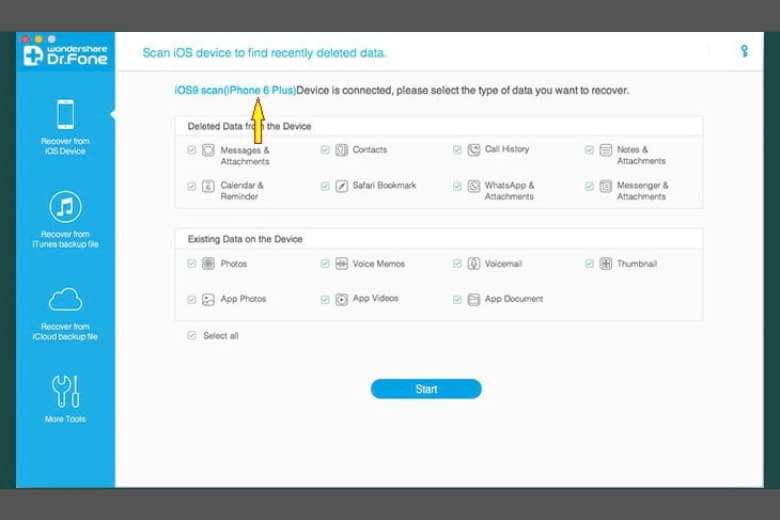 Màn hình máy tính sẽ hiển thị thông tin dữ liệu điện thoại thông qua Wondershare Dr.Fone.
Màn hình máy tính sẽ hiển thị thông tin dữ liệu điện thoại thông qua Wondershare Dr.Fone.
Bước 3: Bạn nhấn vào “Messages & Attachments” rồi chọn “Start” để hệ thống tìm kiếm tin nhắn đã xoá.
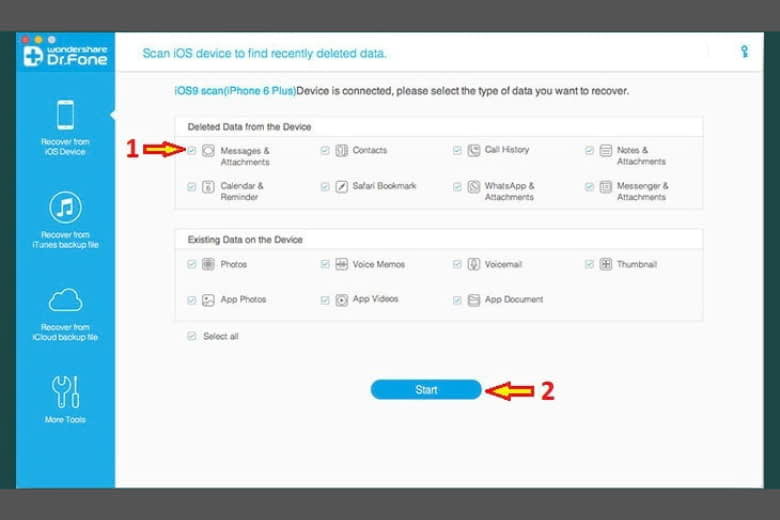 Bạn nhấn vào “Messages & Attachments” rồi click chuột vào “Start”.
Bạn nhấn vào “Messages & Attachments” rồi click chuột vào “Start”.
Bước 4: Lúc này, màn hình sẽ hiển thị kết quả tìm kiếm. Nếu tìm thấy, dòng tin nhắn đã xóa trước đó sẽ có màu đỏ. Bạn nhấn vào tin nhắn đó rồi chọn “Export” hoặc “Recover” để khôi phục.
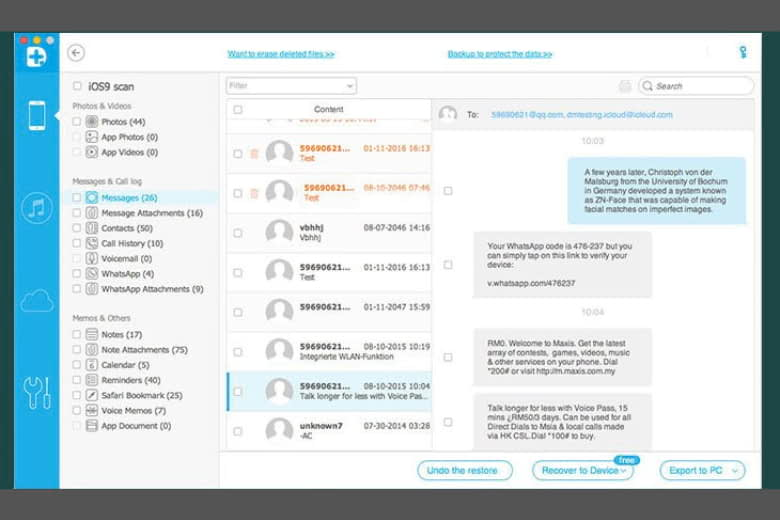 Bạn nhấn vào tin nhắn rồi chọn “Recover” hoặc “Export” để khôi phục.
Bạn nhấn vào tin nhắn rồi chọn “Recover” hoặc “Export” để khôi phục.
Vì sao không thể khôi phục tin nhắn đã xóa trên Messenger?
Điều này là do bạn đã xóa trực tiếp tại phần tin nhắn ứng dụng bao gồm 2 lựa chọn là xóa cuộc trò chuyện và xóa tin nhắn. Lúc này, hệ thống sẽ hiển thị thông báo xác nhận trước khi xóa. Nếu bạn lựa chọn xóa, thao tác này sẽ không thể hoàn tác. Điều này đồng nghĩa với việc bạn sẽ không thể khôi phục tin nhắn đã xóa trên Messenger vì không có bản sao lưu.
Trên đây là những cách khôi phục tin nhắn đã xóa trên Messenger trên điện thoại di động hoặc máy tính đơn giản và nhanh chóng nhất. Hy vọng bài viết trên sẽ giúp bạn tìm lại những nội dung và thông tin quan trọng trong tin nhắn Messenger của mình.
Link nội dung: https://thietkewebhcm.com.vn/cach-khoi-phuc-tin-nhan-o-messenger-a56992.html